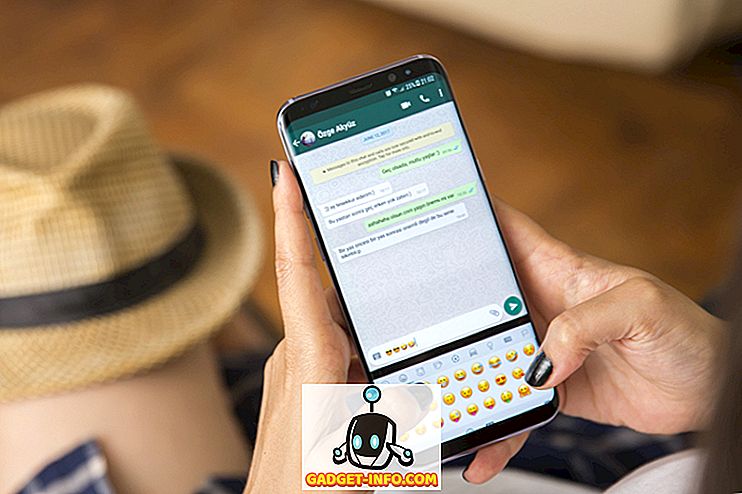Lehet, hogy tudatában van annak, hogy a kijelző éjszaka nézése káros lehet a szemedre, ami viszont hatással van az egészségre. Ez azért van, mert a kék fény a képernyőn torzítja a természetes (cirkadián) ritmust és megakadályozza, hogy éjszaka könnyen elaludjon. A nagyobb operációs rendszerek, mint például a MacOS és a Windows már éjszakai módokat kínálnak, de sajnos a Chrome OS-nek nem volt ilyen lehetősége a közelmúltig. A Google nemrégiben frissítette a Chrome OS fejlesztőcsatornáját, amely egy „Night Light” funkciót hoz létre. Tehát, ha Chrome-operációs rendszer felhasználója szeretne Chromebookját éjjel üzemeltetni, olvassa el olvassa el, hogyan engedélyezheti az éjszakai fény engedélyezését a Chromebookokon:
Éjszakai fény engedélyezése a Chrome OS-ben
Megjegyzés : Az Asus Chromebook Flip C100PA-on a következő módszert próbáltam meg, és a várt módon működött. Ehhez a csatorna megváltoztatása szükséges a fejlesztőhöz, amely a készüléket mosni fogja, és így törli az összes adatot. Javasoljuk, hogy folytassa a fontos adatokat a készüléken.
- Az első lépés annak biztosítása, hogy a készülék a fejlesztői csatornán legyen. Ehhez menjen a Beállítások menüpontra, és kattintson a hamburger menügombra, hogy felfedje az oldalsávot. Kattintson ide a „Chrome OS-ről”.

- A Chrome OS-ről kattintson a „Részletes építési információk” elemre. Most megmutatja, hogy melyik csatornán van a Chromebook jelenleg. Kattintson a „Csatorna módosítása” gombra .

Jegyzet : A fenti opció csak a tulajdonos felhasználói fiókjához érhető el. Ha másik fiókot használ, jelentkezzen ki, és jelentkezzen be újra a tulajdonosfiók használatával.
- Megjelenik a különböző csatornák listája, beleértve a Stable, a Beta és a Developer programokat. Válassza ki a „Fejlesztő - instabil” lehetőséget a listából, és kattintson a „Csatorna módosítása” gombra.

- Most, hogy ezt megtette, menjen vissza a beállítások oldalra. A rendszer most frissíti a készüléket a fejlesztői csatornára. Ha elkészült, a rendszer kéri, hogy indítsa újra az eszközt. A folytatáshoz kattintson az „Újraindítás” gombra.

Megjegyzés : Az aktuális csatorna stabil marad. Azonban, miután újraindította a készüléket, az „xxxx verzió (hivatalos építés) dev” lesz.
- A készülék újraindítása után nyissa meg a Google Chrome-ot, és írja be a következő Chrome-jelzést a címsorba:
chrome: // flags / # ash-enable-éjszakai fény
Találnia kell egy különféle Google zászlókkal ellátott képernyőt. Az „Éjszakai fény engedélyezése” cím alatt kattintson az „Engedélyezés” gombra. Miután ezt megtette, előfordulhat, hogy a rendszer felkéri a Chromebook újraindítását. A változtatások alkalmazásához kattintson az „Újraindítás most” gombra.

- Most, hogy megtetted, menj át a Beállítások -> Eszköz -> Kijelzések menüpontra . Görgessen lefelé az éjszakai fény beállításához, és engedélyezze a mellette lévő váltást.

- Alternatívaként beállíthat egy ütemezést az éjszakai fényre a „Naplemente napkeltekor” vagy a saját „Egyéni ütemezése” között. Továbbá lehetősége van a színhőmérséklet módosítására is, a szín általános melegségének megváltoztatásával.

Olvasson kényelmesen éjszaka az éjszakai fény használatával
Az éjszakai fény felvétele nagyszerű funkció a Chrome OS-felhasználók számára. Segíti a késő éjszakai bagoly-felhasználók számára, hogy kényelmesebben működhessék Chromebookjaikat a sötétben. Míg a funkció már egy ideig már több platformon is elterjedt, jó, ha a Chrome OS-en is elérhetővé válik. Ne feledje, hogy a szolgáltatás jelenleg csak a fejlesztőre épül, és még néhány frissítési ciklusot vehet igénybe, mielőtt a funkció végül a Stabil felépítésre kerül. Tájékoztassa a gondolatait az éjszakai fény felvételéről és arról, hogy használja ezt a funkciót, vagy sem, az alábbi megjegyzések részben.